Maison >tutoriels informatiques >Navigateur >Comment bloquer les publicités dans Google Chrome_Tutoriel sur le blocage des publicités dans Google Chrome
Comment bloquer les publicités dans Google Chrome_Tutoriel sur le blocage des publicités dans Google Chrome
- WBOYWBOYWBOYWBOYWBOYWBOYWBOYWBOYWBOYWBOYWBOYWBOYWBavant
- 2024-03-28 09:06:23631parcourir
L'éditeur PHP Xinyi vous apprendra comment bloquer les publicités sur Google Chrome. À l'ère d'Internet d'aujourd'hui, les outils de blocage des publicités deviennent de plus en plus populaires, et Google Chrome les propose également. En définissant la fonction de blocage des publicités du navigateur, les utilisateurs peuvent éviter les pop-ups et publicités gênantes lors de la navigation sur le Web et améliorer leur expérience de navigation. Cet article vous présentera en détail comment bloquer les publicités dans Google Chrome afin que vous puissiez profiter d'une expérience en ligne plus rafraîchissante.
1. Tout d'abord, nous ouvrons Google Chrome et cliquons sur [Paramètres] dans les trois points dans le coin supérieur droit.
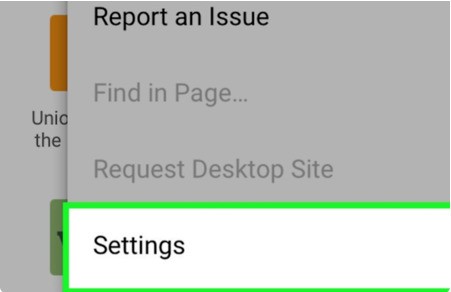
2. Ensuite, nous cliquons sur le commutateur derrière [Paramètres du site] dans la fenêtre pop-up.
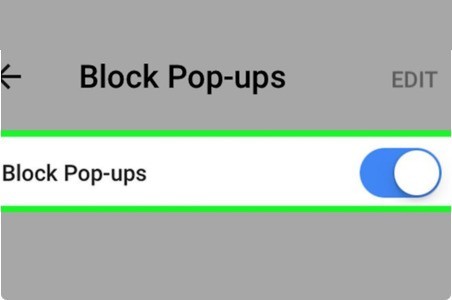
3. Enfin, nous pouvons cliquer sur [Ajuster la fenêtre contextuelle] dans la fenêtre contextuelle pour l'ouvrir.
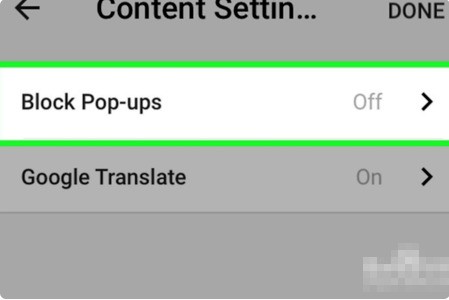
Ce qui précède est le contenu détaillé de. pour plus d'informations, suivez d'autres articles connexes sur le site Web de PHP en chinois!
Articles Liés
Voir plus- Que dois-je faire si Google Chrome ne prend pas en charge les paramètres CSS pour le texte de moins de 12 px ?
- Que dois-je faire si Google Chrome ne demande pas d'enregistrer les mots de passe ?
- Correction : erreur 429 de trop de demandes de Google Chrome [résolu]
- Pourquoi Google Chrome ne parvient-il pas à ouvrir les pages Web ?
- Comment résoudre le problème selon lequel l'horloge de Google Chrome est trop rapide ?

